文章詳情頁
win10系統手動鎖定屏幕的方法
瀏覽:120日期:2023-03-25 08:56:17
在我們使用電腦的時候經常會遇到一些問題,就比如在操作的過程中需要離開電腦一段時間,但是又害怕別人在期間操作自己的電腦,這樣的話我們可以手動先將系統屏幕鎖定,鎖定屏幕之后再離開,這樣別人沒有密碼也是無法進入到系統中進行操作的,在win10系統中就可以設置手動鎖定界面,但是有很多用戶都不知道要如何操作來進行鎖定,那么接下來小編就跟大家分享一下在win10系統中手動鎖定屏幕的具體操作方法吧,感興趣的朋友不妨一起來看看這篇方法教程,希望能夠幫助到大家。
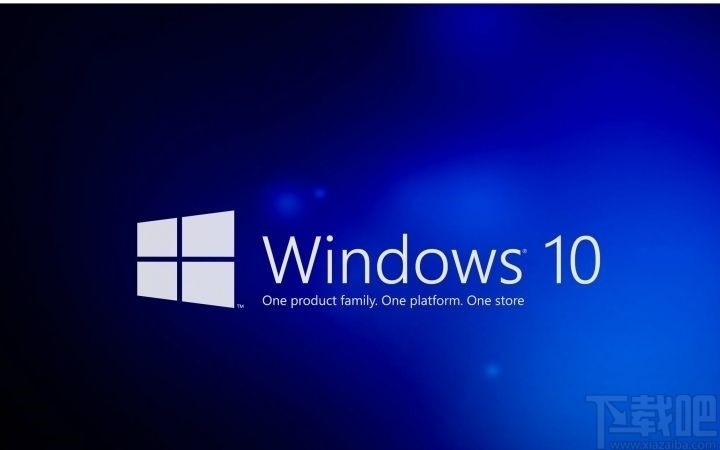
1.首先第一步我們需要點擊系統左下角的開始菜單按鈕,點擊之后打開開始菜單界面,如下圖中所示。
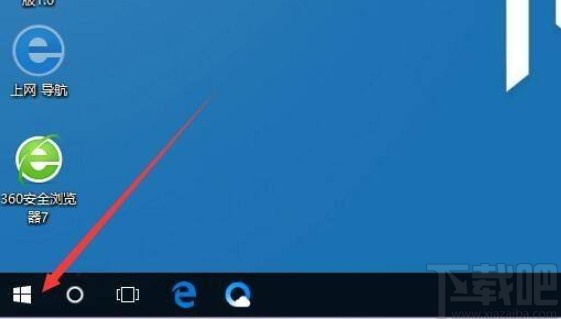
2.點擊這個開始菜單界面之后,在出現的界面中找到個人頭像圖標,一般在界面的左下角或左上角,找到之后點擊它。
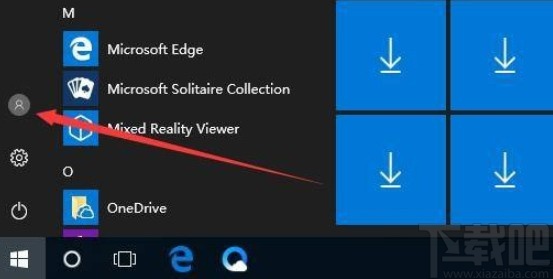
3.點擊這個頭像圖標之后就會彈出操作菜單選項,我們找到其中的鎖定這個選項直接點擊即可鎖定屏幕。
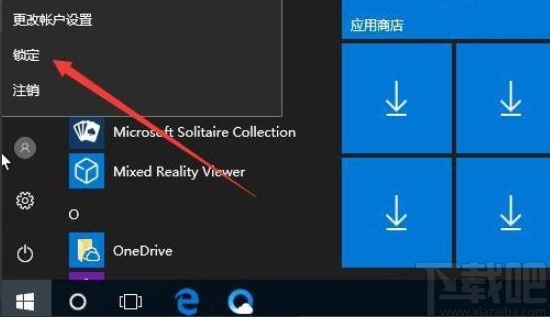
4.鎖定屏幕之后的效果如下圖中所示,會自動進入到系統的屏幕保護界面,想要再次解鎖使用的話就點擊任意一處。

5.點擊之后在登錄選項界面點擊登錄按鈕或者輸入帳號和密碼登錄即可,這樣就可以再次進入到系統中進行使用了。
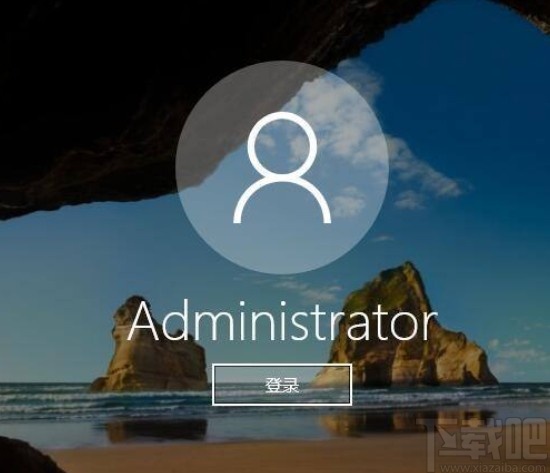
使用上述教程中的操作方法我們就可以在win10系統中手動鎖定屏幕了,還不知道要如何操作的朋友趕緊試一試這個方法吧,希望這篇方法教程能夠幫助到大家。
相關文章:
1. ThinkPad L380筆記本怎么安裝win10系統 安裝win10系統步驟說明2. win10系統添加其他用戶到電腦的方法3. Win10系統ie瀏覽器提示已停止工作怎么辦?Win10系統ie11崩潰兩種有效簡單的解決方法分享4. 聯想win10系統改win7要怎么設置BIOS?5. 戴爾成就5000筆記本U盤怎么安裝win10系統 安裝win10系統步驟分享6. Win10系統C盤空間自動變小了怎么辦?7. win10系統提高網速具體操作流程8. Win10系統MiFlash找不到指定文件的具體解決辦法9. Win10系統Win快捷鍵不能用修復方法10. Win10系統中添加以及刪除開機啟動項具體操作步驟
排行榜

 網公網安備
網公網安備